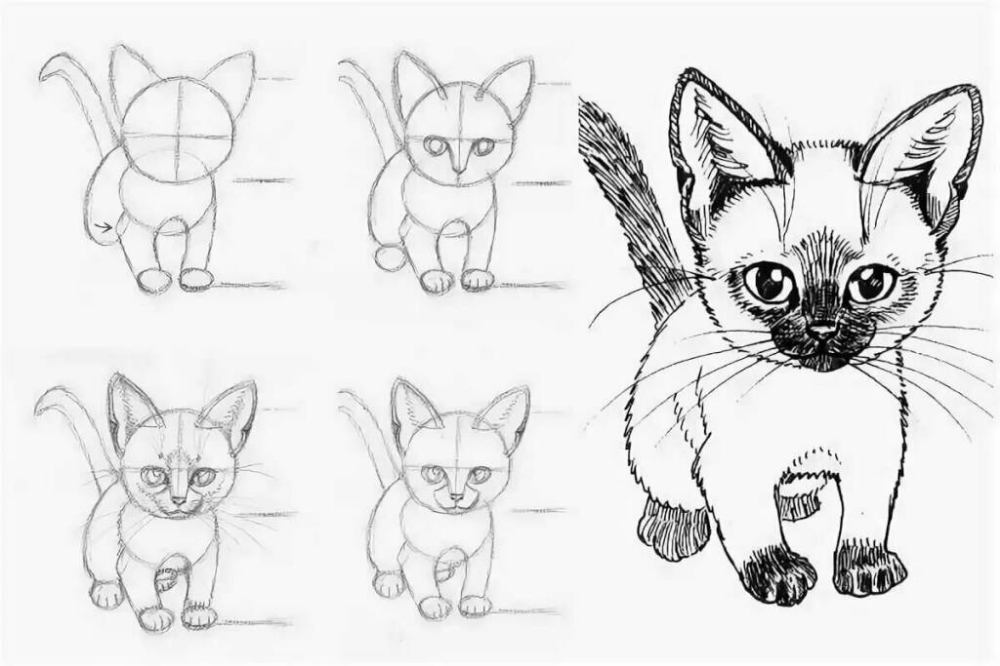Рисуем кота в фотошопе | Pixelbox.ru — Дополнения и уроки по Фотошопу
В этом уроке я расскажу как нарисовать кота в фотошопе. Причем будем рисовать в стиле Викторианской эпохи. Наш портрет кота-графа будет в пиджаке и красивой рамке. На глаз мы подрисуем монокль.
В общем этот урок будет полезен тем кто начинает или уже рисует в фотошопе кистями. Теоретически рисовать можно мышкой, если вы будете усидчиво работать, но в идеале лучше рисовать планшетом.
Для вдохновения посмотрите фотографии и изображения нарисованных котов в интернете.
Немного о Викторианской эпохе:
Прежде чем начать рисовать в этом стиле, неплохо бы знать о деталях и основных моментах стиля. В общем стоит немного изучить этот вопрос.
Кроме того мы применим Антропоморфизм – это наделение человеческими качествами животных, предметов, явлений. У нас антропоморфизм выражается в пиджаке, монокле и усах.
Викторианская эра
В первую очередь это стиль акриловой краски у современных цифровых художниках.
Вот что я выделил:
- Предметы часто располагаются на переднем плане
- Картины богаты темными тонами, в частности красными, черными и коричневыми цветами
- В целом изображения реалистичны, но в деталях просматриваются порывистые мазки кистей.
- Акцент на драматическое освещение, с сильными тенями
- Частое использование витиеватых узоров и рамок
С этой информацией можно приступать к рисованию собственной композиции.
Шаг 1. Создание нового изображения в Photoshop и набросок кота
Для создания нового изображения в фотошопе я использовал следующие настройки:
- 612×792 пикселя
- 300 разрешение (Resolution)
Наброска эскиза
Обычной кистью (Brush) я нарисовал грубый набросок кота.
Три варианта набросков
Я нарисовал три разных наброска чтобы определиться с общей концепцией и выбрать один из вариантов.
Детали композиции
Я определился с вариантом №1. Продолжая его развивать я нарисовал больше деталей и рисунок стал чище, аккуратнее.
Набросок рамки
Чтобы не заморачиваться со сложными формами я выбрал простой овал. С помощью инструмента Эллипс (Ellipse Tool) без труда нарисовал овал нужной формы.
Затем я поместил кота в рамку. Для этого надо нажать на CTRL+T чтобы трансформировать и удерживая SHIFT менять масштаб.
Шаг 2. Черно-белые тона
Начинать рисовать на белом фоне – для меня это тяжело.
Поэтому я создал новый слой и залил его серым цветом, используя инструмент Заливка (Fill Tool).
На сером фоне рисовать гораздо приятнее и продуктивней.
Овальную рамку я заполнил темносерым цветом.
Шаг 3. Рисуем базовые цвета
Я нажал CTRL+SHIFT+N чтобы создать новых слой и назначил его обтравочной маской.
Это для того чтобы при рисовании не выходить за рамки овала.
Рисуйте основные цвета для шерсти, глаз, пиджака.
Опирайтесь на другие изображения которые вас вдохновляют и все получится!
Тени в стиле эпохи
Создайте новый слой и установите режим смешиваний Multiply (Умножение). На нем рисуйте темно-коричневым цветом тени в стиле Викторианской эпохи.
Шаг 4.
Продолжайте рисовать различные детали. Необходимо избавляться от контуров и двигаться в сторону реализма.
Смотрите на реальные фотографии кота чтобы понять правильные потоки шерсти и цветовые тона.
Затемните рамку
Создайте новый корректирующий слой (New Adjustment Layer) Цветовой Тон/Насыщенность (Hue Saturation). Установите его в качестве обтравочной маски для серого овала.
Параметр Яркость (Lightness) установите -70.
Используйте разные режимы наложения
Продолжайте рисовать с различными режимами наложения. Я использовал режим Перекрытие (Overlay) чтобы придать больше желтого цвета.
Не бойтесь экспериментировать
Экспериментируя над рисунком вы будете получать много приятных сюрпризов!
Один из таких это дополнительный источник света, который делает картину поражающей. Я комбинировал мягкие и жесткие кисти там где свет ложится на кота.
5. Рисуем занавес
Красный цвет для фоновой занавески здесь отлично подходит. Это в духе Викторианской эпохи.
Для удобства рисуйте на новом слое, который будет обтравочной маской для овала, чтобы таким образом не вылезать за края.
Здесь я использовал жесткую кисть.
Продолжайте обрисовывать занавеску пока не добьетесь успеха.
Шаг 6. Улучшаем шерсть и наряд кота
Останавливаться на достигнутом нельзя, поэтому я решил и дальше придавать живость картине.
Создайте новый слой. С помощью твердой кисти я рисую коротенькие штрихи волосинок на шерсти. Комбинируя с мягкой кистью, чтобы получалось реальней.
Режим наложения для этого слоя я установил Умножение (Multiply) чтобы усилить цветовой эффект теней и света.
Продолжайте рисовать используя разные слои
В итоге у вас получится несколько слоев с разными режимами наложения. Только так вы добьетесь реализма и высококлассной шерсти.
Шаг 7. Корректировка цветов
Используйте корректирующие слои чтобы отредактировать и настроить цвета.
Первый создайте слой с Уровнями (Levels) и поиграйтесь с ним.
Дальше в ход идет слой Цветовой Баланс (Color Balance). Здесь я добавил больше синего оттенка.
Шаг 8. Рисуем рамку и фон
Теперь переходим к рамке и фону.
С помощью Эллипса я нарисовал белую рамку вокруг овала.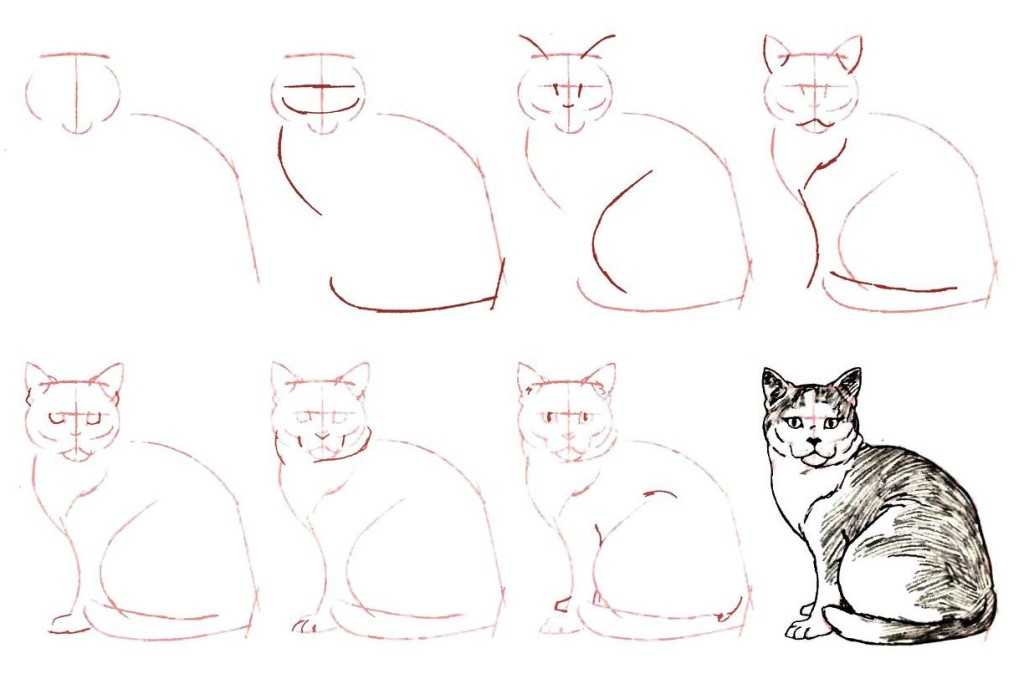
К нему добавьте стиль слоя Тень (Drop Shadow).
Настройка стиля на ваше усмотрение. Но я бы посоветовал сделать мягкую тень как у меня.
Создайте три новых слоя в виде обтравочных масок. Они будут служить для тени, света и текстуры узора.
Я скачал специальные гранж кисти для рисования текстуры на рамку. Использовал темно красные цвета.
Таких кистей полно в интернете и на нашем сайте, найти их не составит труда.
В конечном итоге вы можете попробовать нарисовать собственный узор для рамки.
Теперь нарисуем фон.
Я залил его темно синим цветом. Он получился в качестве обтравочной маски на отдельном слое.
Можно конечно просто залить и серый цвет, но я люблю все слои держать отдельно.
Шаг 9. Узор на фон
Теперь вам предстоит нарисовать узор. Создайте новое изображение в фотошопе.
Я нарисовал в стиле нашей эпохи.